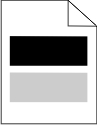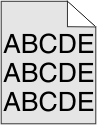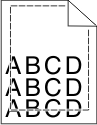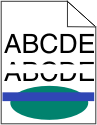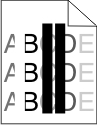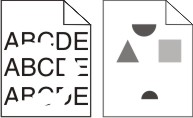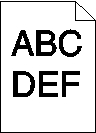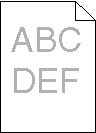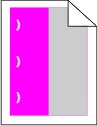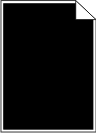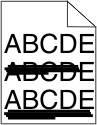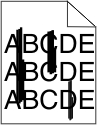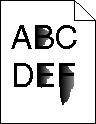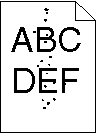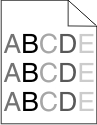A impressão está muito clara
Estas são as soluções possíveis. Tente um ou mais dos seguintes procedimentos:
Recalibrar a impressora
No menu Qualidade do painel de controle da impressora, executar Ajuste de cores.
Verifique as configurações de tonalidade, brilho e contraste
As configurações de Tonalidade do Toner, de Brilho ou de Contraste estão muito claras.
Altere essas configurações a partir do menu Qualidade no painel de controle da impressora.
Para usuários do Windows, altere essas configurações nas Propriedades de Impressão.
Para usuários Macintosh, modifique essas configurações na caixa de diálogo Imprimir e menus pop-up.
O papel pode ter absorvido umidade devido a um ambiente altamente úmido
Carregue papel de um pacote novo.
Verifique o papel
Evite o uso de papéis texturizados com acabamento áspero.
Verifique as configurações de tipo e peso do papel.
Certifique-se de que as configurações de tipo e peso do papel correspondam ao papel carregado na bandeja:
No menu Papel do painel de controle da impressora, verifique as configurações Tipo de papel e Peso do papel.
Antes de enviar o trabalho para impressão, especifique a configuração do tipo correto:
Para usuários do Windows, especifique o tipo em Propriedades de impressão.
Para usuários do Macintosh, especifique o tipo na caixa de diálogo Impressão.
O Economizador de cor pode estar definido como Ativado.
Desligar o Economizador de cor no menu Qualidade do painel de controle da impressora.
O toner pode estar baixo
Troque o cartucho de toner.
O cartucho de toner pode estar gasto ou danificado.
Troque o cartucho de toner.
 e o botão de seta para direita ao ligar a impressora.
e o botão de seta para direita ao ligar a impressora. seja exibido e pressione
seja exibido e pressione  .
. seja exibido e pressione
seja exibido e pressione  .
.
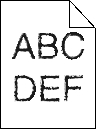
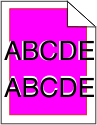
 .
.